Како пребацити музику са иПхоне-а на иТунес
Јесте ли икад покушали пренијети музику саиПхоне на иТунес на рачунару? Па, сви воле да слушају музику и Аппле корисници често купују музику или преузимају музику из иТунес трговине. Да ли сте икада размишљали о премештању песама са свог иПхоне-а на иТунес како бисте их могли слушати у будућности или чак премештајте песме на иПхоне у случају да су песме избрисане или сте ресетовали свој иПхоне. Ево, показаћу вам три начина како да пребаците музику са иПхоне-а у иТунес библиотеку. Предлажем вам да прочитате све методе и употребите ону најбољу која вам одговара.
- Део 1: Пренос музике са иПхоне-а на иТунес када је повезан УСБ
- Део 2: Пренос песама са иПхоне-а на иТунес бежично
- Део 3: Премештање музике са иПхоне-а на иТунес помоћу алата за пренос треће стране
Део 1: Пренос музике са иПхоне-а на иТунес када је повезан УСБ
Купљену музику можете лако да пренесете са свогиПхоне на иТунес ако је ваш иПхоне повезан УСБ рачунаром са рачунаром. Подржава само музику која се преузима из иТунес трговине или Аппле Мусиц. Недостатак ове методе је тај што не подржава ниједну апликацију за музику треће стране, што значи да нећете добити било коју музику осим оне коју набавите у иТунес продавници или Аппле Мусиц.
Корак по корак водич о томе како пренијети купљене песме с иПхоне-а на иТунес:
1. Покрените иТунес на рачунару и идите на налог >> Ауторизације >> Ауторизирајте овај рачунар, а затим кликните на Ауторизирајте који ће овластити ваш рачунар да игра куповину иТунес Сторе-а.

2. Повежите свој иПхоне са рачунаром помоћу УСБ кабла.
3.Појавиће се дијалошки оквир са захтевом да преносе куповину на рачунар, једноставно кликните на Трансфер Пурцхасес. Ако се то не догоди, једноставно идите на Филе> Девицес >> Трансфер Пурцхасес фром иПхоне.

Део 2: Пренос песама са иПхоне-а на иТунес бежично
Ово је још један начин како пренијети музику саиПхоне до иТунес библиотеке. У том процесу можете лако приступити свим својим песмама са иПхоне-а на ПЦ или Мац. Све што требате је да укључите своју библиотеку иЦлоуд Мусиц на вашем иПхоне-у, као и да повежете свој иПхоне са Ви-Фи-јем који ће вам помоћи да синхронизујете све песме, албуме или листу репродукције на иТунес. Иако је ова метода једноставна, али није толико поуздана, брзина преузимања песама је мала, неке песме можда недостају у овом процесу и искључивањем иЦлоуд медијске библиотеке избрисат ће се преузети садржај.
Напомена: Обавезно се пријавите са истим Аппле ИД-ом који користите за претплату на Аппле Мусиц.
Кораци за укључивање музичке библиотеке иЦлоуд на иПхоне-у:
1. Откључајте иПхоне и идите на подешавања, а затим идите на Музика.
2. Видећете иЦлоуд Мусиц Либрари, укључите је (Укључите).

3.Једном када га укључите, бићете упитани да ли желите да задржите музику која вам је на располагању, а ако одлучите да задржите Мусиц, тада ће се сва музика са вашег иПхоне-а додати у вашу иЦлоуд Мусиц Либрари.
4. Ако одаберете „Делете & Реплаце“, тада ће музика на вашем иПхоне-у бити замењена садржајем иЦлоуд Мусиц Либрари.
Кораци за укључивање музичке библиотеке иЦлоуд на рачунару:
5. (За кориснике Мац-а): Отворите свој Мац, а затим изаберите иТунес >> Преференцес (Преференцес) на траци менија коју видите на врху иТунес екрана.
6. (За кориснике Виндовс-а): Отворите свој Виндовс рачунар, изаберите Едит >> Преференцес, на траци менија коју видите на врху иТунес екрана.

7. Кликните на општу опцију и потврдите избор (укључите) иЦлоуд Мусиц Либрари и кликните на дугме У реду.
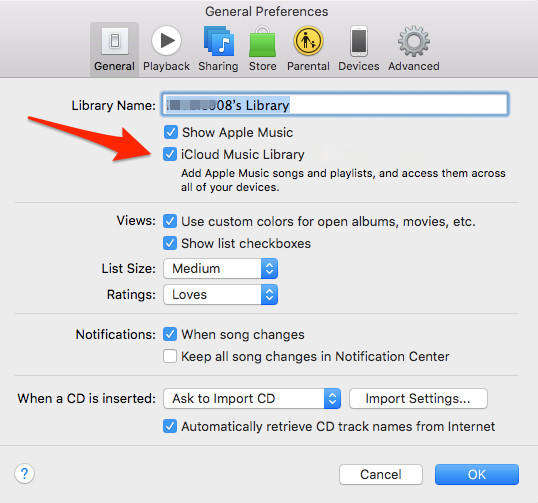
8. Када је ваш иПхоне повезан на Ви-Фи, сва музика ће се аутоматски учитати у иТунес. Само кликните икону облака за сваку песму да бисте их унели у рачунар.

Део 3: Премештање музике са иПхоне-а на иТунес помоћу алата за пренос треће стране
Премештање музике са иПхонеа на иТунес помоћу трећегпарти апликација је заиста спасилачка метода. Нећете имати ограничења као што сте добили када преносите музику користећи иТунес или иЦлоуд. Хттпс://ввв.тенорсхаре.цом/продуцтс/ицарефоне.хтмл је диван алат који омогућава људима да с лакоћом копирају музику са иПхоне-а на иТунес . Овај алат руши иста ограничења Аппле ИД-а с којима се морате суочити у музичкој библиотеци иЦлоуд. Купљену и не-купљену музику можете лако пренијети са иПхоне-а на ПЦ / Мац, без потребе за Ви-Фи-јем током преноса музике и најбоља ствар је да корисници могу ручно да превлаче музику у иТунес након преноса музике са иПхоне-а на рачунар.
Корак по корак водич за пренос песама са иПхоне-а на иТунес:
1. Преузмите и инсталирајте ову наплату за пренос на свој рачунар и повежите иПхоне са рачунаром.
2. иЦареФоне ће аутоматски открити ваш иПхоне, кликните на "Филе Манагер" картицу.

3. Видећете много опција под Филе Манагер-ом, кликните на "Мусиц". Сва музика на вашем иПхоне-у биће наведена на екрану.

4. Изаберите музику коју желите да пошаљете свом рачунару и кликните на дугме "Извези".
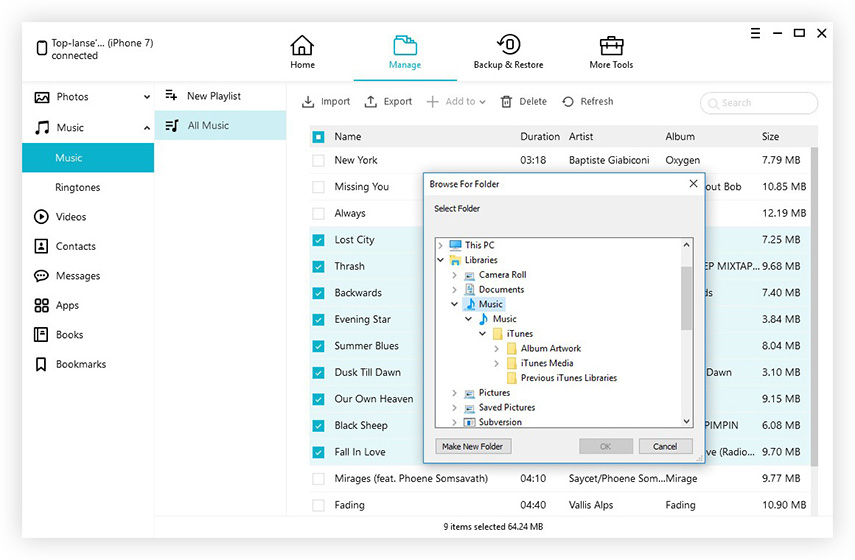
5. Све песме које сте одабрали биће сачуване на вашем рачунару, а ако желите да музику пребаците на иТунес, можете је превући и спустити у иТунес.
Ево, прве две методе вам не дају пунофлексибилност у погледу преласка музике са иПхонеа на иТунес, док је трећа метода знатно боља од прве две методе. Добијате велику корист и флексибилност за пребацивање музике са иПхоне-а на рачунар. Дакле, боље је испробати трећи метод за пренос музике са иПхоне-а на иТунес бесплатно.







![[Решено] Како пребацити музику са ПЦ / Мац на нови иПхоне 8/8 Плус](/images/ios-file-transfer/solved-how-to-transfer-music-from-pcmac-to-new-iphone-88-plus.jpg)

